วิธีบันทึกเครื่องดนตรีผ่านอินเทอร์เฟซเสียงใน Mac OS X
การบันทึกเสียงเครื่องดนตรีผ่านอินเทอร์เฟซบนMacโดยใช้OS Xนั้นง่ายอย่างน่าประหลาดใจและมีข้อได้เปรียบที่สำคัญกว่าอุปกรณ์บันทึกในตัว สามารถใช้เชื่อมต่อคอมพิวเตอร์ของคุณกับไมโครโฟน เบส และกีตาร์ไฟฟ้าระดับมืออาชีพ
การตั้งค่าทำได้ค่อนข้างง่ายและรวดเร็ว เพื่อความสม่ำเสมอ ฉันจะใช้Scarlett Soloเป็นอินเทอร์เฟซเสียง แต่การตั้งค่าเหล่านี้จำนวนมากใช้กับแบรนด์และอุปกรณ์ต่างๆ

หากคุณเป็นเจ้าของ คอมพิวเตอร์ Macคุณโชคดี! อินเทอร์เฟซเสียง USB 2.0 ส่วนใหญ่ (รวมถึงScarlett Solo ) เป็นClass CompliantหรือPlug-n-playซึ่งหมายความว่าสามารถเชื่อมต่อกับMacได้โดยไม่ต้องดาวน์โหลดไดรเวอร์ของบริษัทอื่น
บันทึกเสียง(Sound)ผ่านอินเทอร์เฟซเสียง(Audio Interface)
มาเริ่มกันเลย.
หลังจากเสียบปลั๊กอุปกรณ์แล้ว ให้ค้นหาซอฟต์แวร์บันทึกของคุณ สำหรับMacอุปกรณ์พื้นฐานที่สุดที่มาพร้อมกับGarageBand เมื่อเริ่มระบบแล้ว ให้ไปที่New Projectและเลือกประเภทของการบันทึกที่คุณจะทำ

จากนั้น บันทึก(Save)โครงการใหม่ของคุณ (อย่ากังวลกับ การตั้งค่า Tempo , Time SignatureและKeyเนื่องจากสิ่งเหล่านี้สามารถเปลี่ยนแปลงได้ในภายหลัง)

หลังจากนี้ คุณจะไปที่ แท็บ GarageBandที่ด้านบนซ้ายของหน้าจอ แล้วเลือก การ ตั้งค่า(Preferences)เพื่อไปที่การตั้งค่า(General Settings)ทั่วไป
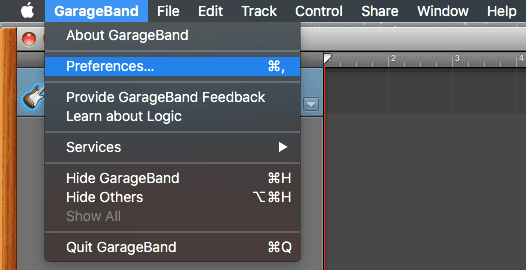
จากนั้นคุณจะไปที่แท็บAudio/MIDIสำหรับอินพุตเสียง(Audio Input)ให้ตั้งค่านี้เป็น อินเทอร์เฟซ เสียง(Audio) ของคุณ ( Scarlett Solo ) เอาต์พุต(Output )เสียง(Audio) ขึ้นอยู่กับการกำหนดค่าของคุณ แต่สำหรับฉัน ส่วนใหญ่จะตั้งค่าเป็นScarlett Solo USBหรืออินพุตใน(Built-In Input)ตัว ตอนนี้ฉันจะตั้งค่าเป็นอินพุตในตัว(Built-In Input.)

เมื่อข้อความแจ้งให้ยืนยันการเปลี่ยนแปลงไดรเวอร์เสียงปรากฏขึ้น ให้เลือกใช่ (Yes)กระบวนการนี้ไม่ควรใช้เวลานานกว่า 10-15 วินาที

จากที่นี่ คุณสามารถออกจาก การตั้งค่า Audio/MIDIและไปที่ แท็บ แทร็ก(Track)ที่ด้านบนของหน้าจอ แล้วสร้างแทร็ก(New Track)ใหม่

เมื่อถึงที่นั่นแล้ว ให้ระบุว่าคุณกำลังใช้อุปกรณ์บันทึกใด (ไมโครโฟนหรือเครื่องดนตรี) จากนั้นกด เมนูดรอปดาวน์การ ตั้งค่าเครื่องมือ(Instrument Setup)เพื่อเลือกการตั้งค่าโมโนของคุณ
ผมอัดกีตาร์ ก็เลยเลือกเครื่องดนตรีทางขวาสุดและเลือกMono 2 ; หากคุณกำลังบันทึกด้วยไมโครโฟน(microphone)คุณจะเลือกตัวเลือกตรงกลางและจะใช้Mono(Mono 1) 1
นอกจากนี้ ฉันยังพบว่ามีประโยชน์ในการทำเครื่องหมายในช่องที่ระบุว่าฉันต้องการฟังเครื่องดนตรีของฉันขณะเล่นและ(I want to hear my instrument as I play and record)บันทึก เลือกสร้าง(Create)เมื่อการตั้งค่าของคุณเป็นไปตามที่คุณต้องการ

หลังจากที่คุณสร้าง(Create)แทร็กใหม่ คุณก็พร้อมที่จะบันทึกแล้ว! หากคุณมีคำถามหรือความคิดเห็นใด ๆ โปรดถาม! สนุก!
Related posts
แก้ไข “Cannot Install the Software for Printer” บน OS X
ดูรหัสผ่าน Wi-Fi (WPA, WEP) ที่บันทึกไว้ใน OS X
วิธีสร้างอิมเมจดิสก์ที่เข้ารหัสใน OS X
วิธีอัปเดตแอป Mac OS X และ Mac จาก Terminal
ใช้อินพุตเสียง Line In บน Mac
วิธีสร้าง Symlinks บน Mac ของคุณ
วิธีเชื่อมต่อกับเซิร์ฟเวอร์ระยะไกลหรือภายในเครื่องบน Mac
แป้นพิมพ์ลัด Mac ที่ดีที่สุดในการเรียนรู้
วิธีทำการแมปคีย์ Fn บน Mac ของคุณใหม่
วิธีเปิดใช้งานและใช้โหมด 'รูปภาพในรูปภาพ' บน Mac ของคุณ
วิธีป้องกัน Mac ของคุณไม่ให้หลับ
วิธีตรวจสอบ Mac ของคุณเพื่อหารูทคิท
วิธีบันทึกหน้าจอบน Mac
วิธีพิมพ์ขาวดำบน Mac
วิธีย้ายไฟล์ใน Mac OS X
ที่เก็บข้อมูลอื่นบน Mac คืออะไร & วิธีทำความสะอาด
วิธีบังคับถังขยะเปล่าบน Mac
5 ทางเลือกเครื่องมือ Snipping ที่ดีที่สุดสำหรับ Mac
วิธีถ่ายภาพหน้าจอบน Mac OS ด้วยแป้นพิมพ์ลัด
5 แอพที่จะนำ Mac เครื่องใหม่ของคุณไปสู่อีกระดับ
